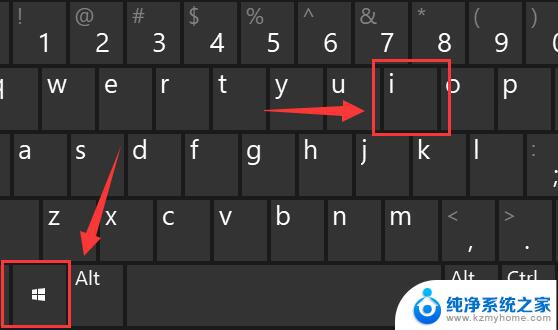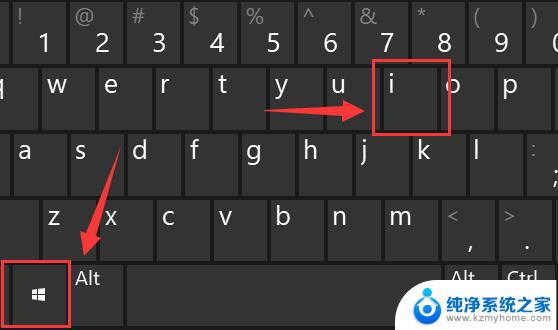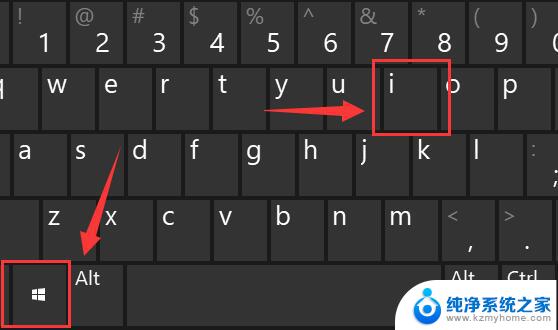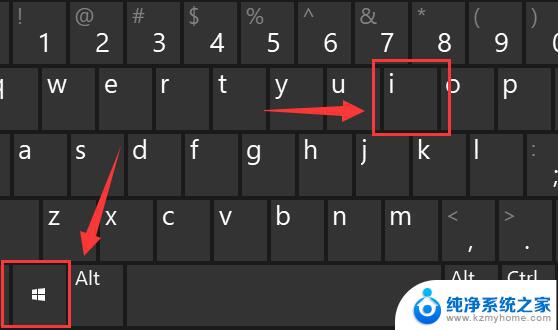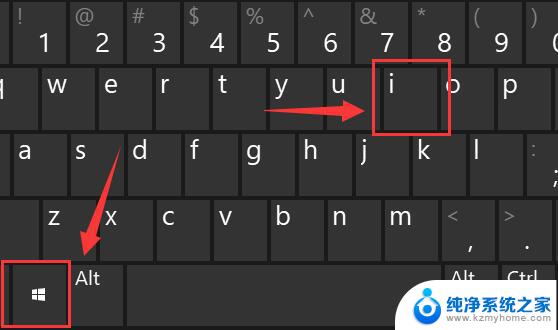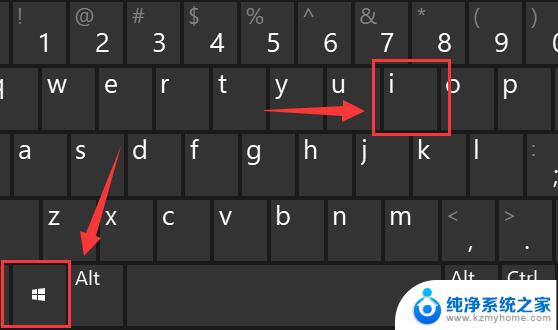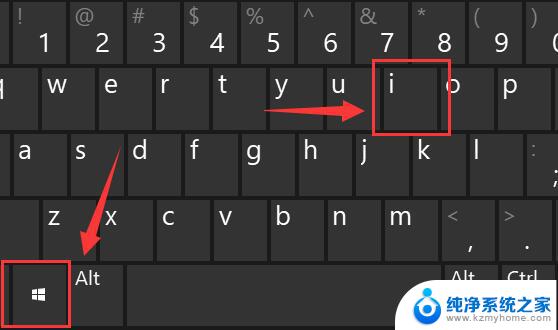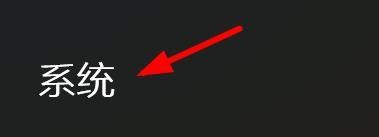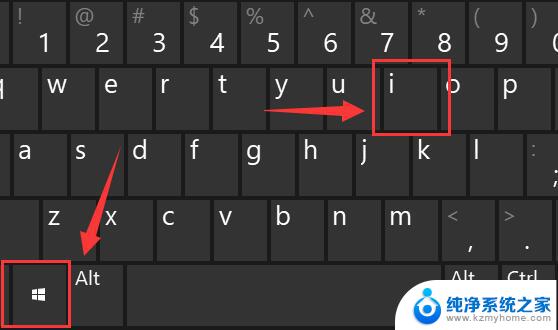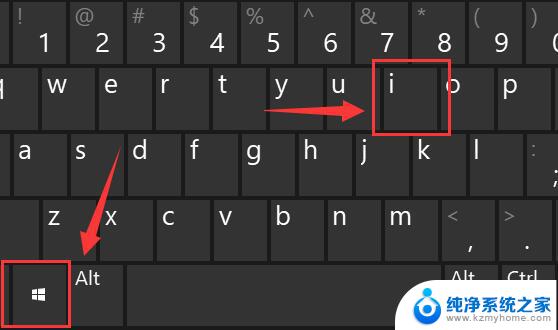更改win11缩放与布局缩放比例代码 win11缩放比例设置教程
更新时间:2024-12-25 12:58:56作者:jiang
在Windows 11操作系统中,用户常常需要根据个人需求调整显示器的缩放与布局比例,以便获得更舒适的视觉体验,通过更改缩放比例,您可以使文本、图标和其他界面元素更加清晰可见,特别是在使用高分辨率显示器时。本文将为您提供详细的教程,指导您如何轻松调整Windows 11的缩放设置,帮助您优化工作与娱乐的环境。无论您是需要放大文本以便阅读,还是希望在多显示器设置中获得更好的布局,这里都有您所需的解决方案。
更改win11缩放与布局缩放比例代码第一步,同时按下键盘的“Win+i”组合键打开设置。
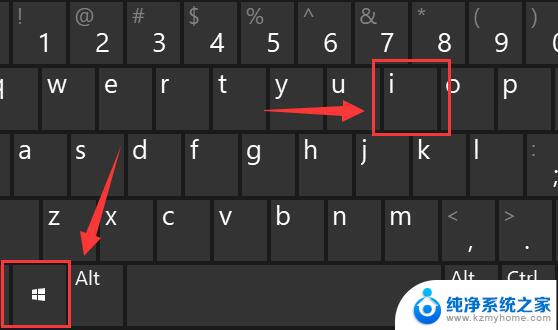
第二步,进入左侧“系统”设置选单。
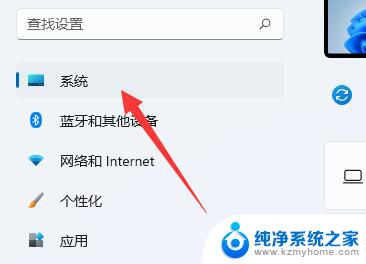
第三步,打开右边第一歌“显示”设置。
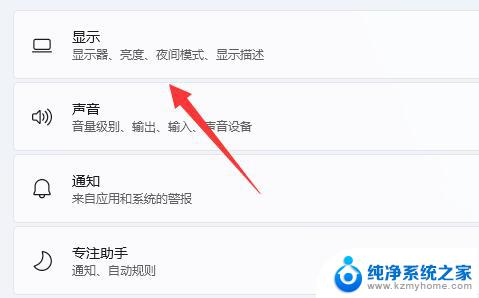
第四步,打开后就能找到“缩放”选项了。点击如图示菜单就可以更改缩放比例。
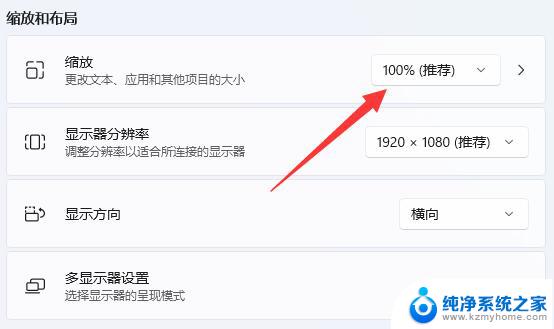
以上就是更改win11缩放与布局缩放比例代码的全部内容,还有不懂得用户就可以根据小编的方法来操作吧,希望能够帮助到大家。